Хотя scp позволяет нам передавать файлы с одного устройства на другое с помощью sftp, мы можем редактировать атрибуты файлов на удаленном устройстве, создавать и удалять каталоги, останавливать и возобновлять передачу, просматривать удаленные каталоги и использовать их с помощью графического и удобного интерфейса. интерфейсы, конечно, для обмена файлами с другими пользователями SFTP-сервер был бы предпочтительнее scp.
Начало работы с sftp
Синтаксис SFTP очень похож на FTP. В отличие от SCP, нам сначала нужно подключиться к серверу, чтобы дать инструкции. Чтобы подключиться к серверу без указания каких-либо параметров в консоли, введите:
sftp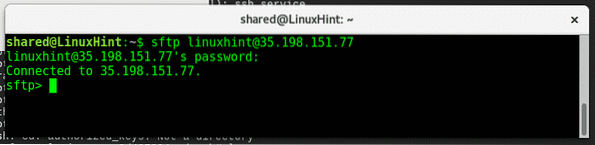
Где:
sftp = вызывает программу
@
Примечание: заменить инструкции между < > для получения правильной информации и введите пароль, когда его спросят.
Как вы можете видеть на скриншоте, после запуска «ls"Я не нашел доступных файлов или каталогов на сервере. Поэтому давайте загрузим файл с локального устройства на сервер, введите:
ставить
Где:
ставить = указывает загрузить файл с локального компьютера на сервер.
= укажите файл и его расположение на локальном устройстве.
Если мы хотим скачать файл, введите:
получать
Файл будет загружен в наш локальный каталог, если мы не укажем другой. Чтобы узнать, какой у нас локальный каталог, введите в sftp:
lpwdЧтобы проверить текущий каталог на сервере, введите:
pwdМы находимся в домашнем каталоге пользователя общий на локальном устройстве и в домашнем каталоге пользователя linuxhint на удаленном устройстве.
Чтобы загрузить файл, указав другое место для его сохранения, введите:
получать
Как видите, теперь файлы были перенесены в каталог Загрузки.
Sftp также позволяет нам рекурсивно передавать каталоги (включая его подкаталоги), для рекурсивной передачи каталога нам нужно только указать параметр -р, если на вашем сервере нет доступного каталога, создайте его, набрав «mkdir testdirectory”, А затем для загрузки типа каталога:
получить -r
Как видно на скриншоте, мы загрузили каталог с именем testdirectory в наш локальный каталог под названием Загрузки в общий дом. Если мы не укажем локальное расположение для каталога или файла, который мы загружаем, он будет сохранен в локальном каталоге (тот, который вы проверяете с помощью lpwd) как в следующем примере:
Мы также можем сохранять файлы и каталоги с другими именами, чем исходные, введите:
получить -r
Мы также можем загружать каталоги с нашего локального устройства с помощью put, давайте загрузим каталог testdirectory2, копию источника с другим именем, набрав:
mkdirставить <

Это основные команды для использования sftp, запустив «человек sftp»Вы можете увидеть все доступные опции и параметры. Вы также можете ввести
Надеюсь, вы нашли этот учебник полезным, чтобы начать использовать sftp из командной строки. Следите за LinuxHint для получения дополнительных советов и обновлений в Linux.
 Phenquestions
Phenquestions


